
しかしながらスマートホンやタブレットは、ミュージックプレイヤーとしても使っている方も多いと思います。
曲送りや選曲など、ナビと音楽アプリの切り替えが面倒で、聴きたくない曲を仕方なく流してしまう事もあると思います。
今回は、そんな方に便利な使い方「Googleマップをナビ画面のまま、音楽が操作できる方法」をご紹介します。
Google マップ
開発: Google, Inc.
評価[star rating=”4″]
   |
iPhone編
Googleマップアプリを起動し、左上の「三」から「設定」→「ナビ」をタップ▼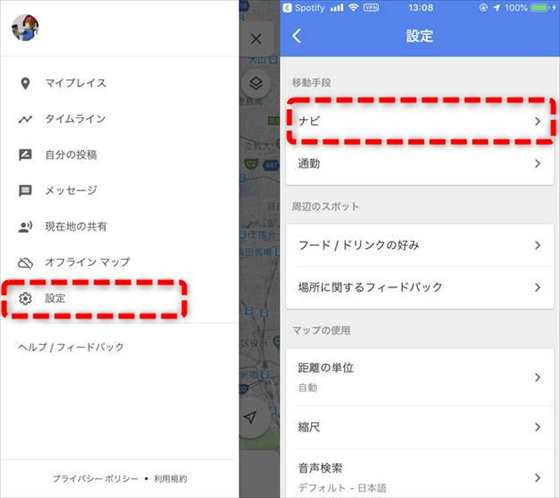
「音楽再生コントロール」の項目を探して開くと、連携可能なメディアアプリが表示されます。
メディアアプリを選んでタップ▼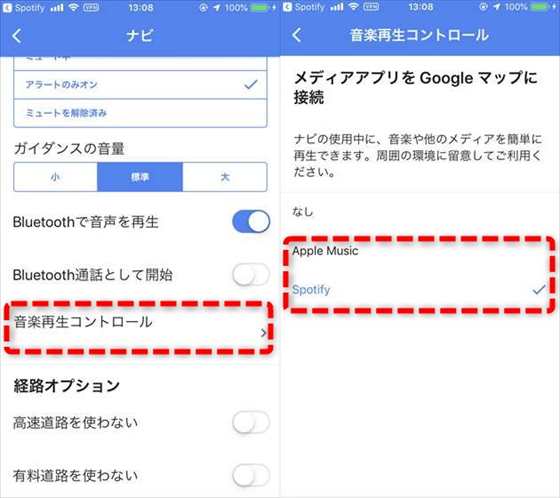
アプリのアクセス権限の承認を求められるので「同意する」をタップ▼
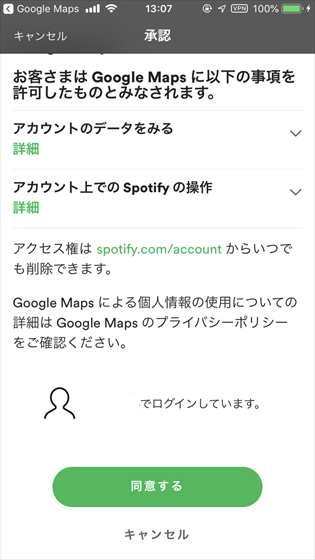
これで完了です。ナビを起動すると下側にミュージックプレイヤーアプリが表示されるようになります。
音楽を選択するには「閲覧」をタップ▼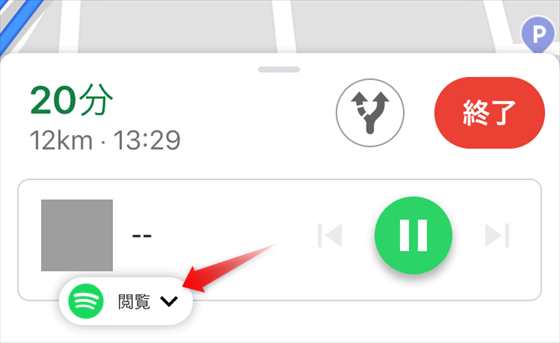
すると最後に開いたプレイリストが表示されるので、タップして再生します。
「Spotifyを開く」をタップするとSpotifyアプリから選曲する事ができます。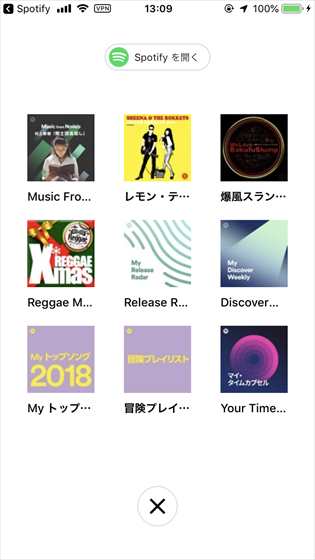
Android端末編
Googleマップアプリを起動し、左上の「三」から「設定」→「ナビの設定」をタップ▼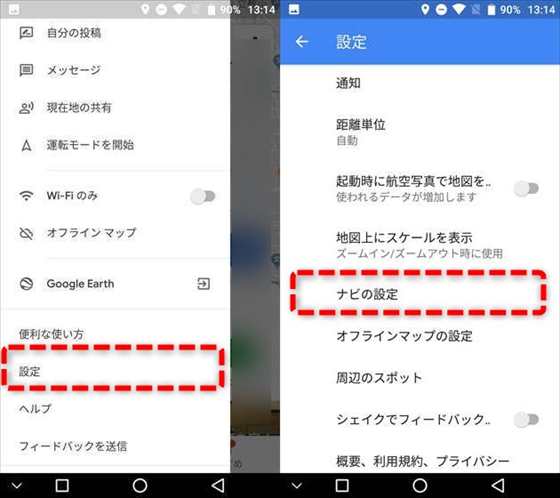
「メディア再生コントロールを表示」をオンにすると「デフォルトのメディアアプリを選択して下さい」という画面がポップアップされます。Androidでは「Google Play Music」と「Spotify」が選択できます。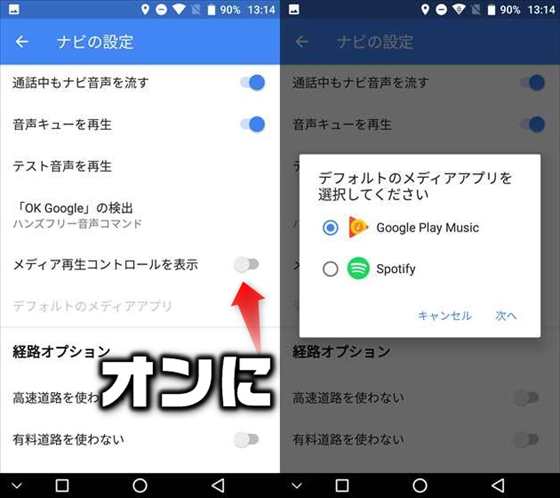
メディアアプリとGoogleマップアプリの接続許可を求める画面が表示されるので「OK」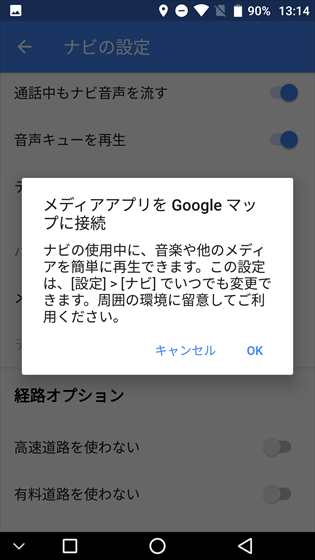
アプリのアクセス権限の承認を求められるので「同意する」をタップ▼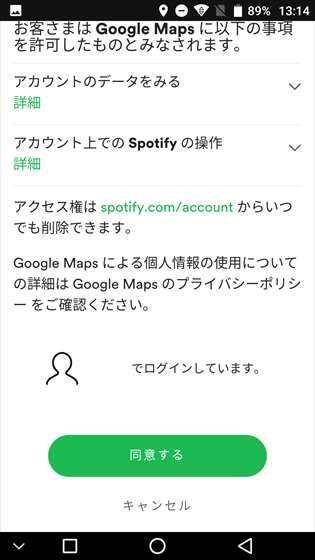
Googleマップでナビを起動すると、右真ん中あたりに音楽サービスのアイコンが表示されるのでタップ▼
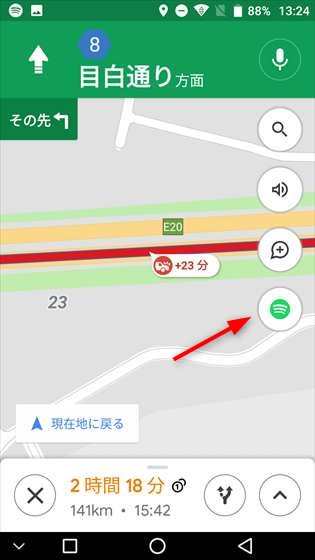
画面下側にミニ音楽プレイヤーが表示される。「閲覧」をタップすると最近再生したアルバムや再生リストが一覧表示されるので、タップして再生したい音楽を選曲する。
「Spotifyを開く」をタップするとSpotifyアプリから選曲する事も可能です。
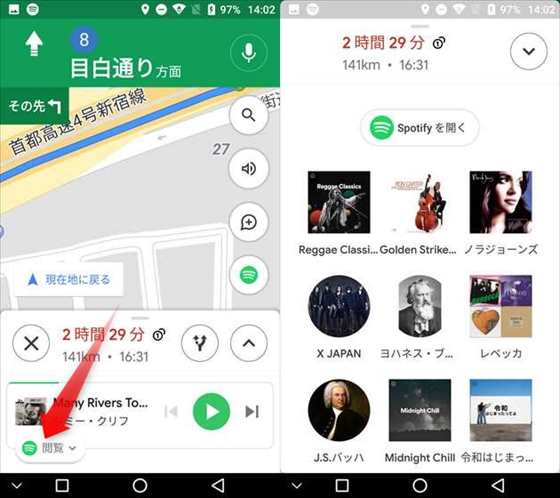
今回ご紹介したアプリ

Google マップ
開発: Google, Inc.
評価[star rating=”4″]
   |
最近のアップデートで、Googleマップが劣化したと騒ぎになりました。しかしながらGoogleは、不具合報告やSNSで報告された不具合や不便さを光速で改善し続けているようです。現在ではアップデート当初に話題になった不具合は全て解消されており、かなり実用に近づいています。
タカシ
最新記事 by タカシ (全て見る)
- 【実機レビュー】約1万円で買える高コスパ8.7型タブレット「CHUWI AuPad mini 」 - 2025年12月30日



コメント